Cara Mengetik Huruf Arab di Microsoft Word
Kawan Seputar IT pada kesempatan yang sangat istimewa ini 😀 saya akan berbagi Bagaimana Cara Mengetik Huruf Arab di Microsoft Word :D,
Sebetulnya mengetik dengan Huruf Arab di MS. Word itu mudah kawan, ada shortcut untuk mengaktifkan nya ko 😀
Tidak ada perbedaan jika laptop / komputer kawan menggunakan system operasi Windows 7, windows 8, 8,1 atau yang terbaru windows 10 😀 sama saja.
Cukup kawan tekan bersamaan tombol Alt dan Shift pada keyboard laptop/komputer kawan.
Maka dengan otomatis penulisan akan berubah menjadi Huruf Arab / Bahasa Arab 😀
Namun yang menjadi kendala adalah bagaimana jika Huruf Arab belum terinstall di laptop kawan, karena biasanya hanya Inggris saja.
Ini perlu kawan ketahui sebelum mengetik huruf arab di Microsoft Word, bahwa Bahasa Arab harus diaktifkan dahulu agar bisa digunakan.
Banyak juga yang bertanya bagaimana cara mengganti Bahasa saat mengetik di Microsoft Word atau gimana sih cara setting Language / Bahasa Ke Bahasa arab dll
Maksud dari pertanyaan pertanyaan di atas sama maksudnya, dan saya akan berikan tutorialnya lengkap dengan gambar agar mudah kawan ikuti atau praktekkan 😀
Pada praktek ini saya menggunakan Windows 7 ya kawan 😀
Berikut Langkah Langkah Cara Mengetik Huruf Arab di Microsoft Word / Mengaktifkan Fitur Pilihan Bahasa Arab Dengan Keyboard Laptop
Silahkan kawan ikut tahapannya OK 😀
Langkah Pertama, Silahkan Kawan Add /Tambahkan Pilihan Bahasa Arab di Komputer/Laptop
Sebetulnya untuk menambahkan Huruf Bahasa Arab pada Microsoft Word kita tidak perlu download aplikasi ihak ketiga atau aplikasi tambahan lainnya, karena dari Windwos sendiri sudah menyediakan tingga kita mau mengaktifkannya atau tidak 😀
Setelah diaktifkan / ditambahkan Bahasa Arab maka nanti akan muncul icon AR pada Language Bar. Berikut Cara Mengaktifkannya :
Kawan Klik tombol Start
Kemudian kawan pilih Control Panel
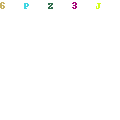
Pada jendela control panel silahkan kawan pilih Change keyboard or other input methods seperti pada gambar di atas, selanjutnya akan tampil menu Region and Language.
Lalu pada Tab Keyboard and Languages kawan pilih Change keyboards..
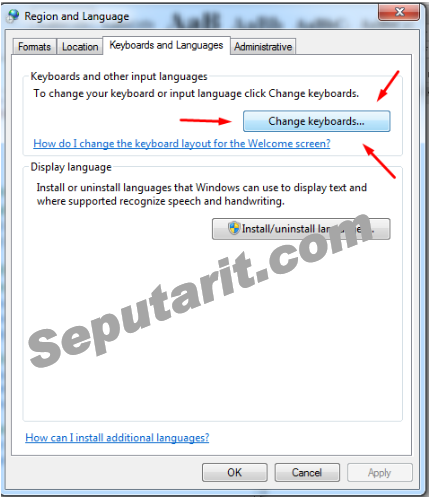
Maka akan muncul kota dialog Text Services and Input Languages. Seperti gambar di bawah.
Dalam Tab General kawan tekan tombol Add..
Pada kotak dialog Add Input Language ini kawan bisa memasukan Bahasa yang kawan inginkan, silahkan carai Bahasa Arab, boleh gunakan yang Saudi Arabia silahkan, saya juga sudah mencoba yang Arabic (Egypt)
Perhatikan pada gambar berikut
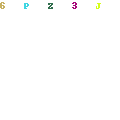
Kawan juga dapat melakukan Preview untuk mengetahui dahulu bagaimana huruf Hijaiyah nantinya
Bila diketik langsung di keyboard, paling tidak kawan dapat hafalkan sedikit demi sedikit posisinya 😀
Setelah memilih bahasa selanjutnya kawan tinggal klik tombol OK.
Selanjutnya kawan tinggal belajar cara menggunakannya saat sedang diperlukan untuk pengetikan 😀
Langkah Kedua, Silahkan Kawan Mengaktifkan Huruf Arab Dengan Keyboard
Setelah tadi kita menambahkan Bahasa arab selanjutnya kita akan mengaktifkan huruf arab pada Microsoft Word kawan. Ini sangat mudah sekali 😀 .
Ada 2 cara untuk mengganti huruf latin ke Huruf Arab kawan.
- Tekan Tombol Alt + Shift pada keyboard bersamaan
- Dengan Klik Language Bar yang terletak di kanan bawah, sebaris dengan icon jam dan Speaker di sampingnya tulisannya ‘EN’ ( untuk bahasa Inggris) atau “IN” (untuk bahasa Indonesia) dan untuk mengaktifkan bahasa Arab maka kawan tinggal pilih ‘AR’ 😀 perhatikan gambar berikut
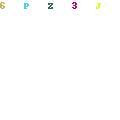
Agar dapat mengetik Bahasa arab dengan lancar pastinya kawan harus sering berlatih ya minimal 30 menit setiap harinya
Saya yakin kawan akan cepat lancar mengetik dengan Bahasa arab di Microsoft word nya 😀
Oh ia kawan ada satu hal yang juga penting untuk kawan ketahui yaitu sebelum kawan mengetik dengan Bahasa arab agar mengubah arah pengetikannya terlebih dahulu, jika untuk Bahasa Indonesia dari kiri ke kanan, berbeda dengan Bahasa arab yang dari kanan ke kiri 😀
Untuk itu silahkan rubah dahulu dengan cara mengaktifkan Icon Right to Left Text Direction yang ada pada group paragraph
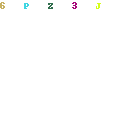
Bagaimana kawan sudah bisa mengetik huruf arabnya ?…
Semoga bisa ya 😀
Baca juga :
- Cara cepat membuat nomor halaman di Microsoft Word
- Tips print dokumen atau gambar berwarna menjadi hitam putih
- Membuat daftar isi otomatis dengan mudah di Microsoft Word
Demikianlah Cara Mengetik Huruf Arab di Microsoft Word
Semoga kawan berhasil mengaktifkan huruf bahasa arabnya ya
Terima kasih telah berkunjung di Blog Seputar IT kawan 😀
Sampai bertemu kembali
alhamdulillah’
syukron info nya
sama sama 😀
cara memberiu harokat nya gimana ya bos?
sambil tekan tombol SHIFT gan, posisi harokat ada di tombol – tombol sisi kiri keyboard. kalo sulit biasanya saya gunakan On-Screen Keyboard 😀